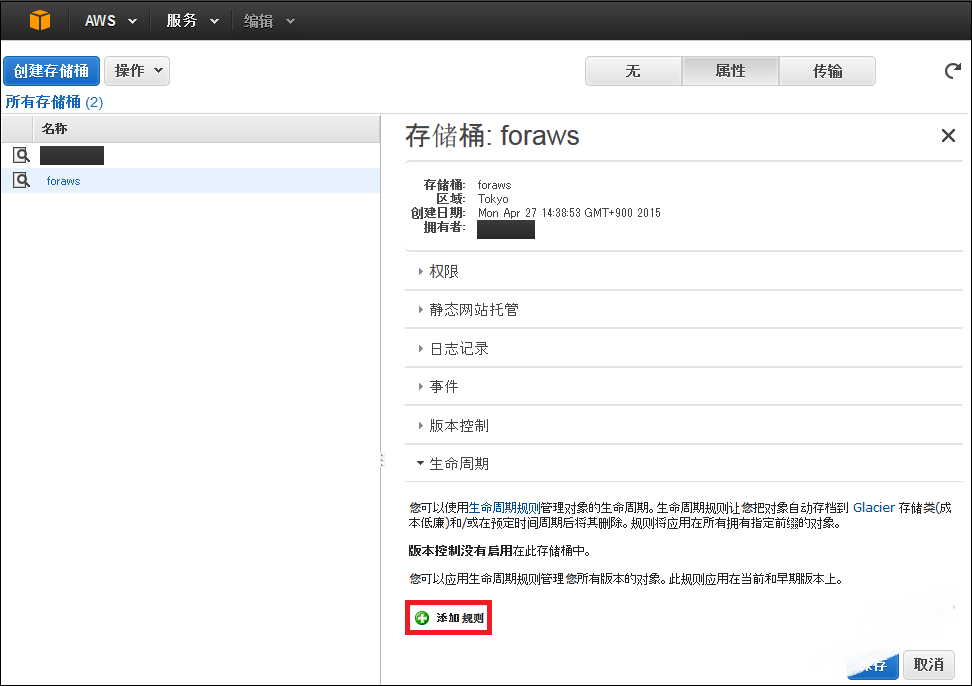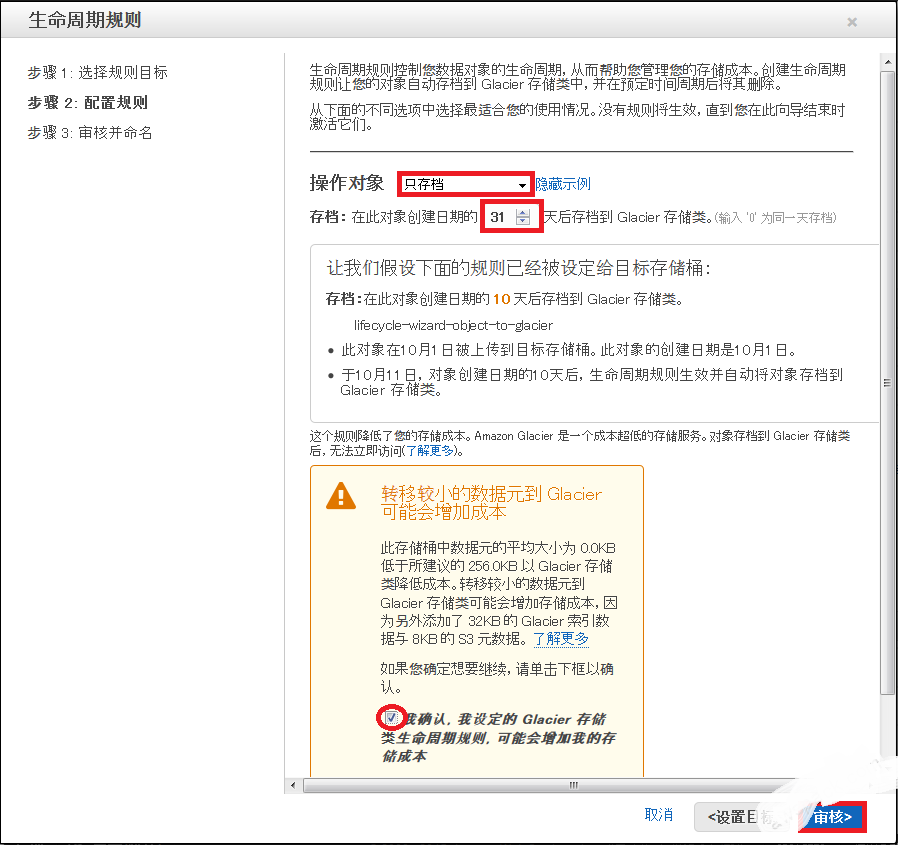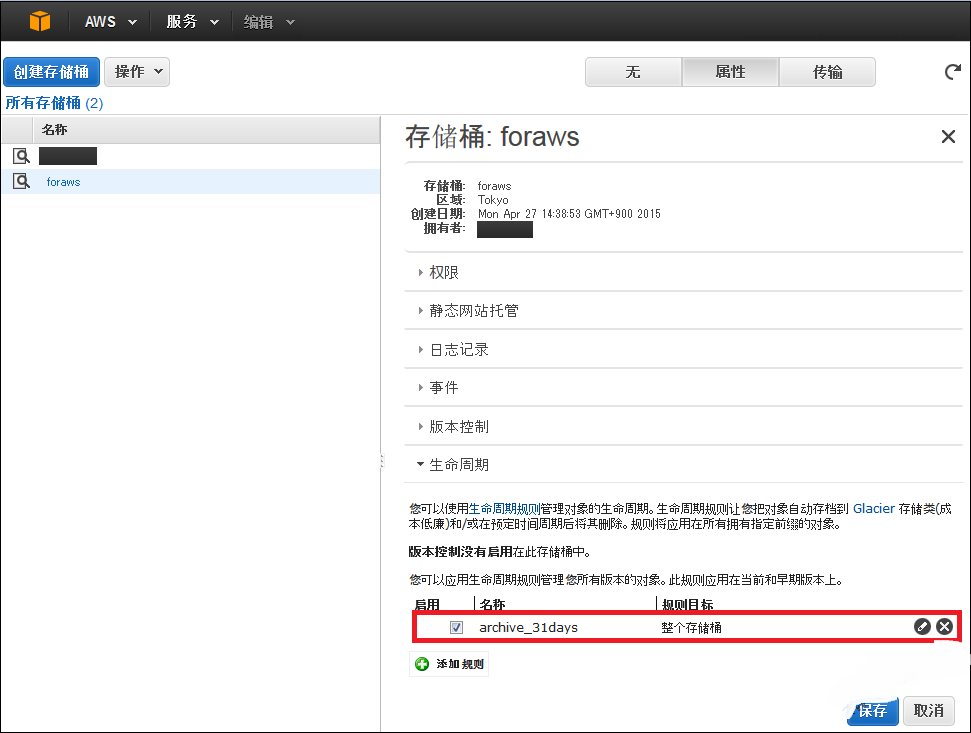如何使用Amazon S3生命周期(LifeCycle)节省成本
 每个运维工程师都会考虑一个问题,服务器的重要日志文件及数据库等的备份,应该保存多长时间保存在哪里?
每个运维工程师都会考虑一个问题,服务器的重要日志文件及数据库等的备份,应该保存多长时间保存在哪里?
保存时间是根据运维需求及企业需求来决定,而保存场所在这里选择拥有11个9持久性并无需担心容量的Amazon S3。
使用S3的生命周期可以把超过一定周期的文件存档到廉价的Glacier存储服务上。
需注意的是从Glacier进行复原时最长需要5小时。
配置Amazon S3生命周期
- 登录AWS管理控制页面以后点击[S3]
- 选择配置生命周期的存储桶(Bucket)
- 在[属性]点击[生命周期]
- 点击[添加规则]
- 选择[整个存储桶]
- 点击[配置规则]
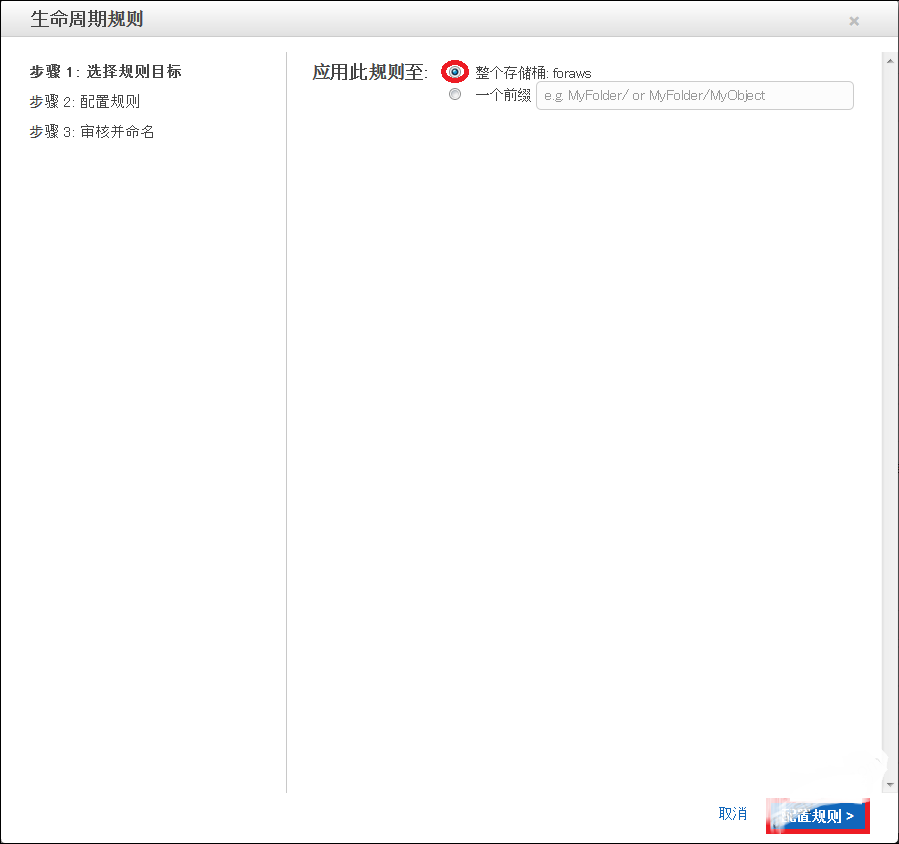 操作对象选择[只存储],把存档到Glacier的对象时间设置为31天后。并确认[转移较小的数据元到Glacier可能会增加成本]后在确认项打勾后,点击[审核]。(AWS的可能会增加成本的提示,再次显示了其人性化的服务。)
操作对象选择[只存储],把存档到Glacier的对象时间设置为31天后。并确认[转移较小的数据元到Glacier可能会增加成本]后在确认项打勾后,点击[审核]。(AWS的可能会增加成本的提示,再次显示了其人性化的服务。)
操作对象的可选项如下;
- 不进行任何操作(Do Nothing)
- 只存档(Archive Only) <- 把对象存放到Glacier
- 只永远删除(Permanently Delete Only) <- 删除存储桶(Bucket)的对象
- 存档然后永久删除(Archive and then Permanently Delete) <- 把对象存放到Glacier并删除存储桶里的对象
- 规则名称:archive_31days <- 可任意填写
- 点击[创建并激活规则]
如何确认被删除的对象
激活S3的日志记录以后,在日志文件里查看S3.EXPIRE.OBJECT。
结语
通过简单的几个点击步骤,就完成了S3的生命周期配置。把访问频率低的文件存放到Glacier,访问频率较高的文件存放在S3等,可灵活的运用不同特性的AWS存储服务。

 QQ咨询
QQ咨询 阿里旺旺
阿里旺旺 #skype#
#skype#